Kaip pataisyti „Xbox One“ valdiklio mygtuką
Įvairios / / July 19, 2022

„Xbox“ yra žinomas vaizdo žaidimas, kurį sukūrė „Microsoft“. Su penkiomis skirtingomis žaidimų konsolėmis „Xbox“ tapo viena populiariausių žaidimų konsolių su tikroviška grafika internetiniams žaidimams. Su konsolėmis yra dar vienas „Xbox“ patogumas – „Xbox“ valdiklis. „Xbox“ valdikliai pagerino žaidėjų žaidimų patirtį. Dėl tekstūruotos rankenos ir kelių mygtukų, skirtų funkcijoms atlikti, „Xbox“ naudotojai gali valdyti visas žaidimų funkcijas naudodami valdiklį. Valdiklius galima lengvai prijungti prie kitų medijos įrenginių, pvz., „Windows“ kompiuterio, mobiliųjų įrenginių ir televizoriaus. Nepaisant to, kad šie „Xbox“ valdikliai yra patogūs ir lengvai pasiekiami, nustoję veikti gali sukelti problemų. Jei susiduriate su ta pačia dilema ir norite sužinoti, kaip pataisyti „Xbox one“ valdiklio mygtuką, esate tinkamoje vietoje. Pateikiame jums puikų vadovą, kuriame ne tik pasidalinsime keliais problemos sprendimo būdais, bet ir padėsime jūs nuodugniai, žingsnis po žingsnio ir supažindinsite jus su priežastimis, dėl kurių jūsų valdiklio mygtukai gali sugesti įstrigo. Taigi pirmiausia patikrinkite kai kurias toliau pateiktas „Xbox one“ valdiklio problemos priežastis.

Turinys
- Kaip pataisyti „Xbox One“ valdiklio mygtuką
- 1 būdas: išvalykite „Xbox“ valdiklio mygtukus
- 2 būdas: atnaujinkite programinę-aparatinę įrangą
- 3 būdas: iš naujo prijunkite „Bluetooth“ valdiklį
- 4 būdas: išjunkite „Xbox“ žaidimų juostą
- 5 būdas: „Xbox“ konsolės nustatymas iš naujo
Kaip pataisyti „Xbox One“ valdiklio mygtuką
Galite susidurti su „Xbox“ valdiklio prilipusių arba įstrigusių mygtukų problema. Galbūt paspaudėte vieną iš mygtukų ir tikėjotės, kad jis sugrįš, bet to nepadarė. Jei taip yra jūsų atveju, tai gali slypėti toliau nurodytos priežastys:
- Susikaupimas nešvarumų ar kitų smulkių medžiagų valdiklio mygtukų plyšiuose jie gali užstrigti ir dėl to negalėsite jais naudotis.
- Kita priežastis gali būti a sugedęs mygtukas kuriuos reikia pakeisti, kad jie vėl veiktų.
- Kita priežastis, kodėl gido mygtukas neveikia, yra a sugedusi pagrindinė plokštė kurį reikia pakeisti.
- Pasenusi programinė įranga „Xbox“ valdiklis taip pat gali sukelti problemą.
Na, „Xbox“ valdiklio mygtuko neveikianti problema gali atrodyti sudėtinga, tačiau ją gana lengva išspręsti. Išbandykite toliau išvardytus metodus nurodyta tvarka, kad sėkmingai išspręstumėte problemą.
1 būdas: išvalykite „Xbox“ valdiklio mygtukus
Jei jums įdomu, kaip pataisyti „Xbox“ valdiklio mygtuką, naudojamas pirmasis paprastas ir lengvai išbandomas būdas vatos tamponėlis su alkoholiu, skirtas nuvalyti mygtukus, kurie galėjo užstrigti dėl užsikimšimo nešvarumais ar maistu trupa. Be to, jei valdiklio mygtukai yra lipnūs, šis metodas puikiai tinka. Pažvelkime į veiksmus, kurie gali padėti išvalyti mygtukus:
1. Atjunkite valdiklis.
2. Įtrinkite pakankamą kiekį alkoholio ant vatos tamponu.
3. Dabar patrinkite medvilniniu tamponu užstrigo mygtukas. Pabandykite perkelti medvilnę į atviras vietas aplink mygtuką.
4. Patrinkite medvilnę aplink sutrikusį mygtuką keli ratai ir tada paspauskite mygtuką patikrinti, ar dabar jis veikia gerai.

2 būdas: atnaujinkite programinę-aparatinę įrangą
Kaip aptarta aukščiau, pasenusi „Xbox“ valdiklio programinė įranga taip pat gali sukelti problemų, susijusių su vadovo mygtuko veikimu. Todėl svarbu reguliariai tikrinti, ar nėra „Xbox“ valdiklio programinės įrangos naujinių.
Pastaba: Jūs turite turėti Xbox priedai programėlę, kad galėtumėte atlikti šiuos veiksmus.
1. Prijunkite Xbox valdiklis tavo PC ir įjunkite.

2. Atidaryk Xbox priedai programėlę savo kompiuteryje.

3. Spustelėkite ant trijų taškų piktograma ekrane.
4. Tada spustelėkite Atnaujinti jei jis yra prieinamas.
5. Jei jūsų valdiklis yra atnaujintas, susidursite Nėra atnaujinimo pranešimą šoniniame skydelyje.
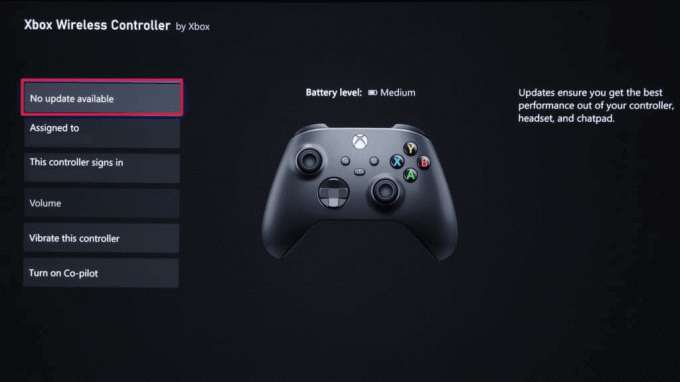
6. Atnaujinę programinę-aparatinę įrangą, paspauskite visus mygtukus ir patikrinkite, ar neveikia vadovo mygtuko problema.
Taip pat skaitykite:Ištaisykite didelį „Xbox“ paketų praradimą
3 būdas: iš naujo prijunkite „Bluetooth“ valdiklį
Jei naudojate „Bluetooth Xbox“ valdiklį ir galvojate, kaip pataisyti „Xbox“ valdiklio mygtuką, tokiu atveju gali padėti jį pašalinti ir vėl prijungti prie įrenginio. Norėdami, kad valdiklio vadovo mygtukas veiktų, atlikite toliau nurodytus veiksmus.
Pastaba: Šie veiksmai skirti „Windows“ kompiuterių vartotojams.
1. Paspauskite Windows + Iraktai kartu atidaryti Nustatymai.
2. Pasirinkite Įrenginiai nustatymą.

3. Dabar pasirinkite valdiklis ir spustelėkite Pašalinkite įrenginį.
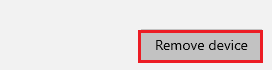
4. Po kurio laiko, vėl prijunkite valdiklį prie kompiuterio ir patikrinkite, ar problema dėl neveikiančio vadovo mygtuko buvo išspręsta.
4 būdas: išjunkite „Xbox“ žaidimų juostą
Paskutinis jūsų klausimo, kaip pataisyti „Xbox one“ valdiklio mygtuką, sprendimas yra „Xbox“ žaidimų juostos išjungimas. Kai kuriais atvejais buvo pranešta, kad dėl žaidimų juostos neveikia valdiklio mygtukai arba vadovo mygtukas. Taigi, norint išspręsti šią problemą, atrodo tinkama išjungti. Norėdami tai padaryti, galite peržiūrėti mūsų vadovą Kaip išjungti „Xbox“ žaidimų juostą „Windows 11“. kuri padės jums išspręsti problemą.
1. Paspauskite Windows + Iraktai kartu atidaryti Nustatymai.
2. Ant Nustatymai puslapyje pasirinkite Žaidimas nustatymą, kaip paryškinta toliau esančiame paveikslėlyje.

3. Dabar išjunkite jungiklį Įgalinkite „Xbox“ žaidimų juostą, kad galėtumėte įrašyti žaidimų klipus, kalbėtis su draugais ir gauti kvietimus į žaidimą parinktis, kaip parodyta.

Taip pat skaitykite: Pataisykite neveikiančias „Xbox One“ ausines
5 būdas: „Xbox“ konsolės nustatymas iš naujo
Atsakymas į jūsų klausimą, kaip pataisyti „Xbox one“ valdiklio mygtuką, yra „Xbox“ konsolės nustatymas iš naujo, jei vis tiek susiduriate su mygtuko neveikiančiomis problemomis net ir atnaujinus valdiklį. Sunkus nustatymas iš naujo buvo veiksmingas sprendimas daugeliu atvejų, susijusių su valdiklio mygtuku. Taigi, atlikite toliau nurodytus veiksmus, kad atliktumėte tą patį savo konsolėje:
1. Išjunkite konsolę paspausdami ir laikydami Įjungimo mygtukas kelioms sekundėms.
2. Dabar atjunkite konsolės kabeliai.
3. Palaukite 5 minutes ir prijunkite kabeliai atgal į Xbox konsolė.
4. Prijunkite Xbox valdiklis prie konsolė ir naudokite mygtukus, kad patikrintumėte, ar radote sprendimą Kaip pataisyti „Xbox“ valdiklio mygtuką.

Taip pat skaitykite:10 būdų, kaip ištaisyti atsitiktinį „Xbox One“ valdiklio atsijungimą
Dažnai užduodami klausimai (DUK)
Q1. Kaip išvalyti „Xbox One“ valdiklį?
Ans. Galite išvalyti Xbox One valdiklį naudodami a mikropluošto šluoste arba a vatos gabalelis su trinantis alkoholiu.
Q2. Kaip pataisyti paspaustą valdiklio mygtuką?
Ans. Paspaustą mygtuką galite pataisyti naudodami a vatos tamponu ir trinantis alkoholiu Norėdami išvalyti plyšius aplink mygtuką, kurie gali būti užpildyti nuosėdomis, dėl kurių mygtukas lieka įspaustas viduje.
Q3. Kodėl mano valdymo mygtukas ant valdiklio vis užstringa?
Ans. Jei „Xbox“ valdiklio vadovo mygtukas vis užstringa, turite būti atsargesni nevalgo naudojant valdiklį. Be to, laikykitės įpročio išvalykite valdiklį karts nuo karto, kad mygtukai veiktų be jokių problemų.
4 klausimas. Ar galiu iš naujo įdiegti „Xbox“ žaidimų juostą ją išjungęs?
Ans. Taip, tikrai galite naudoti žaidimų juostą, kad ją vėl įdiegtumėte. Tai galima padaryti naudojant keletą „PowerShell“ komandos.
Rekomenduojamas:
- „Fix VirtualBox“ sąsajoje yra aktyvių ryšių klaidos pranešimas
- Išspręskite problemas, susijusias su kvietimo į „Xbox“ vakarėlį priėmimu
- Ištaisykite „Xbox“ klaidos kodą 0x87e5002b
- Ištaisykite „Xbox“ klaidos kodą 0x8b0500b6
Nesvarbu, ar tai būtų sugedę mygtukai, ar pasenusi programinės įrangos programinė įranga, galima išspręsti visas problemas, susijusias su „Xbox“ valdiklio mygtukais. Tikimės, kad mūsų vadovas padėjo jums tai padaryti ir atsakė į visus jūsų klausimus kaip pataisyti „Xbox one“ valdiklio mygtuką. Praneškite mums, kuris iš metodų jums padėjo labiausiai. Jei turite klausimų ar vertingų pasiūlymų, palikite juos žemiau esančiame komentarų skyriuje.



